
HOMETENで提供しているテンプレート文書を更新する際のワードプレス更新方法をご紹介しています。
1.ワードプレスにログインして頂きます。
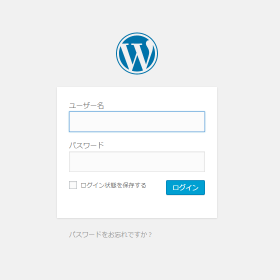 ・ユーザー名
・ユーザー名・パスワード
ログインフォームに記載して「ログイン」ボタンを押していただきます。
2.新着情報追加
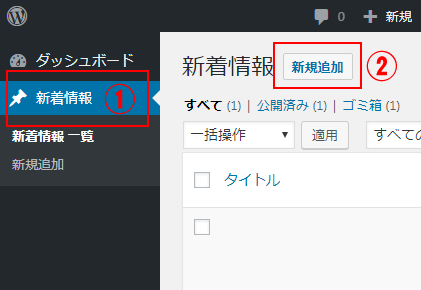 ホームページにより違いはありますが、一般的なワードプレスの場合、左にある「1.新着情報」をクリックして頂き、新着情報ページへ移動。
ホームページにより違いはありますが、一般的なワードプレスの場合、左にある「1.新着情報」をクリックして頂き、新着情報ページへ移動。新着情報ページが開きましたら、「2.新規追加」を押してください。
新規ページが開きます。
3.新着情報登録
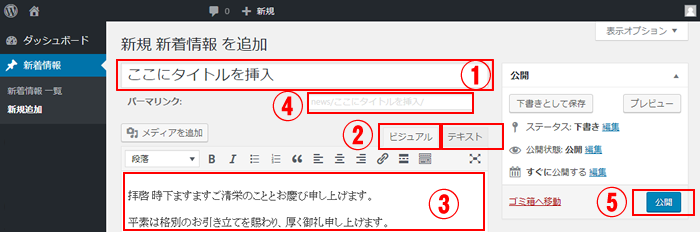 新規投稿ページが開きました。
新規投稿ページが開きました。1.タイトルを記入してください。
「例:休業のお知らせ」
2.ビジュアルモードかテキストモードを選択してください。
(HTMLタグがわからなければビジュアルモードをお勧めします。)
ビジュアルモードはワープロソフトのように文章を打ち込むだけでページを作成する事ができます。
テキストモードはHTMLタグがわかる方が使用してください。
※サイト構造により、ビジュアルモードで投稿した場合不具合が出る可能性もあるので自己責任にて行ってください。
3.本文を入力
直接文字を挿入できます。
入力方法は「コピーアンドペースト方法」をご覧ください。
4.パーマリンクを挿入します。
パーマリンクとはHTMLのURLにあたります。(6桁の日付でもいいかもしれませんね。)
5.公開します。
「公開」ボタンを押していただけばホームページは更新されました。
4.更新完了
上記手順によりホームページが更新されていると思います。
サイトへ移動して確認してください。
問題がないようでしたらログアウトもお忘れなく!
更新方法がどうしてもわからない、掲載が大変という場合は私たち「HOMETEN」が対応できます。
また、ワードプレスのカスタマイズやテンプレートカスタマイズ、更新作業、新規ホームページ作成も承っておりますので、お気軽に「お問い合わせ」までご連絡してください。
サイトへ移動して確認してください。
問題がないようでしたらログアウトもお忘れなく!
更新方法がどうしてもわからない、掲載が大変という場合は私たち「HOMETEN」が対応できます。
また、ワードプレスのカスタマイズやテンプレートカスタマイズ、更新作業、新規ホームページ作成も承っておりますので、お気軽に「お問い合わせ」までご連絡してください。
-
 コピーアンドペースト方法
HOMETENからテキストをコピーアンドペーストしてサイトにて使用する方法を掲載しています。
コピーアンドペースト方法
HOMETENからテキストをコピーアンドペーストしてサイトにて使用する方法を掲載しています。
-
 お知らせ文書の掲載ポイント
お知らせ文書の基本的なポイントや注意事項、掲載タイミングをご紹介しますのでご活用下さい。
お知らせ文書の掲載ポイント
お知らせ文書の基本的なポイントや注意事項、掲載タイミングをご紹介しますのでご活用下さい。

 延期のお知らせ例文
延期のお知らせ例文  閉店のお知らせ例文
閉店のお知らせ例文  訃報のお知らせ例文
訃報のお知らせ例文  開催中止のお知らせ例文
開催中止のお知らせ例文  送付先変更のお知らせ ...
送付先変更のお知らせ ...  工事のお知らせ例文
工事のお知らせ例文  銀行口座変更のお知らせ ...
銀行口座変更のお知らせ ...  臨時休業のお知らせ例文
臨時休業のお知らせ例文 






















